TestLink-테스트 사양
테스트 사양은 테스트 디자인의 구조를 정의합니다. 테스트 슈트 및 케이스 생성은 테스트 사양을 통해 수행됩니다. 그러나 하나의 프로젝트에는 하나의 테스트 사양 만있을 수 있습니다.
테스트 사양은 대시 보드에서 테스트 사양 → 테스트 사양으로 이동하여 액세스 할 수 있습니다.
설정 및 필터 (왼쪽)와 테스트 프로젝트 (오른쪽)의 두 패널로 나뉩니다.
오른쪽에서 작업하여 테스트 스위트 / 케이스를 만들 수 있습니다.
필터
테스트 사양으로 이동하면 화면 왼쪽 패널에 필터가 표시됩니다. 필터는 검색 범위를 좁히고 고유 한 테스트 사례를 제공하는 데 도움이됩니다.
다음은 필터 기능을 사용하는 단계입니다.
Step 1 − 화면 왼쪽의 필터 섹션으로 이동합니다.
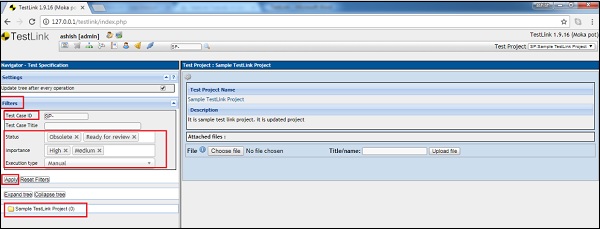
Step 2 − 다음과 같은 다양한 필터 옵션 제공 −
테스트 케이스 ID
테스트 케이스 제목
Status− 드롭 다운에서 한 번에 여러 항목을 선택할 수 있습니다. Any, Draft, Ready for Review, Review in Progress, Rework, Obsolete, Future 및 Final을 지원합니다.
Importance− 드롭 다운에서 한 번에 여러 항목을 선택할 수 있습니다. Any, Help, Medium 및 Low를 지원합니다.
Execution Type− 단일 선택 드롭 다운입니다. Any, Manual 또는 Automated 옵션을 지원합니다.
Step 3− 선택 후 적용 버튼을 클릭하면 결과가 표시됩니다. 필터 재설정 버튼은 기본 모드에서 모든 선택을 제거합니다.
트리를 확장하여 결과 구조를 표시 할 수 있습니다.
테스트 프로젝트
오른쪽에 Test Project가 표시됩니다.
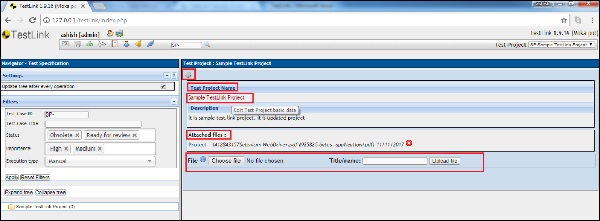
테스트 프로젝트 이름은 하이퍼 링크로 연결됩니다.
이름을 클릭하면 프로젝트 세부 사항을 편집 형식으로 표시하여 프로젝트 세부 사항을 업데이트 할 수 있습니다.
이름 뒤에는 프로젝트 설명과 첨부 파일이 표시됩니다. 첨부 파일을 추가하는 기능을 지원합니다. 파일을 찾아서 프로젝트에 업로드 할 수 있습니다. 최대 1048576 바이트를 지원합니다. 최대 파일 크기까지 업로드 할 수 있습니다. 프로젝트에 여러 파일을 업로드 할 수 있습니다.
화면 상단에는

이 기호를 클릭하여 테스트 스위트 및 테스트 케이스를 추가 할 수 있습니다.